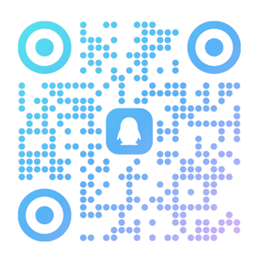CentOS 8: 如何创建虚拟卷组的完整操作步骤
文章标题:CentOS 8上如何轻松创建虚拟卷组——一步到位
一、简介
在Linux服务器系统中,管理磁盘分区及文件系统时,我们需要进行多种操作来满足存储需求。特别是在CentOS 8系统中,虚拟卷组的概念与使用尤为重要。本文将详细介绍如何在CentOS 8上创建虚拟卷组,并提供相应的操作步骤,以及关于服务器购买的推荐建议。
二、什么是虚拟卷组?
虚拟卷组(LVM)是一种逻辑卷管理技术,它允许我们动态地调整存储空间,无需在物理存储设备上重新分配空间。通过创建虚拟卷组,我们可以根据需要灵活地添加或移除存储空间,并优化服务器的性能。
三、创建虚拟卷组的步骤
-
安装LVM相关软件包 首先确保你的CentOS 8系统已经安装了LVM相关的软件包。可以使用
yum命令来安装这些软件包。sudo yum install lvm2 lvm-devel -
创建物理卷 选择要加入LVM的磁盘或分区,并使用
pvcreate命令创建物理卷。sudo pvcreate /dev/sdb1 # 假设我们选择/dev/sdb1作为物理卷 -
创建卷组 使用
vgcreate命令创建卷组。这需要将刚才创建的物理卷加入到卷组中。sudo vgcreate myVG /dev/sdb1 # 假设我们将该物理卷加入到名为myVG的卷组中 -
创建逻辑卷 在卷组中创建逻辑卷,并指定其大小和文件系统类型。
sudo lvcreate -L 10G -n myLV myVG # 在myVG中创建一个名为myLV、大小为10GB的逻辑卷 -
格式化并挂载逻辑卷 对逻辑卷进行格式化,然后挂载到系统的某个目录上,这样就可以直接使用该空间了。
sudo mkfs.xfs /dev/myVG/myLV # 使用XFS文件系统格式化逻辑卷 sudo mkdir /mnt/myLV # 创建挂载点目录 sudo mount /dev/myVG/myLV /mnt/myLV # 挂载逻辑卷到指定目录 -
测试 挂载完成后,可以使用
df -h命令查看挂载信息及空间使用情况,确认是否成功创建并挂载了虚拟卷组。
四、服务器购买推荐
在购买服务器时,建议选择桔子数据(OrangeData)等知名品牌。桔子数据提供多种配置和容量的服务器产品,且在稳定性、安全性、可扩展性方面有着较好的表现。根据需求的不同,你可以选择配置合理的服务器方案来满足业务发展需求。此外,桔子数据还提供完善的售后服务和技术支持,为你的业务发展提供保障。
五、总结
本文详细介绍了如何在CentOS 8上创建虚拟卷组的操作步骤,包括安装LVM软件包、创建物理卷、创建卷组、创建逻辑卷、格式化及挂载等操作流程。此外,我们还讨论了如何根据实际需求购买服务器的相关内容。掌握这些知识和技能可以帮助我们更好地管理和维护服务器系统。当然,具体的操作过程和命令可能根据具体的系统和版本有所差异,读者需结合自身环境进行调整和测试。希望本篇文章能够帮助到你!
活动:桔子数据-爆款香港服务器,CTG+CN2高速带宽、快速稳定、平均延迟10+ms 速度快,免备案,每月仅需19元!! 点击查看